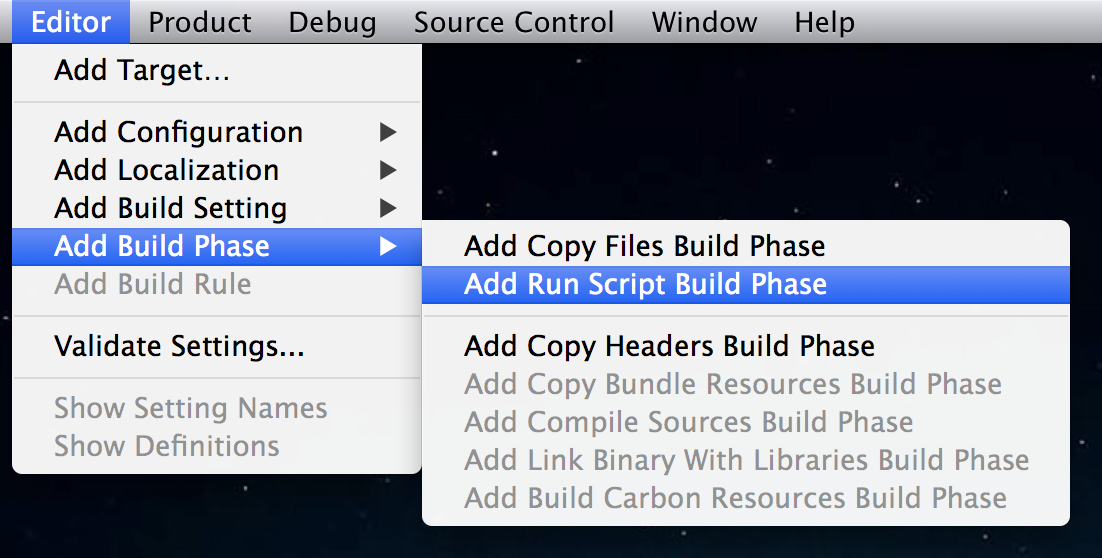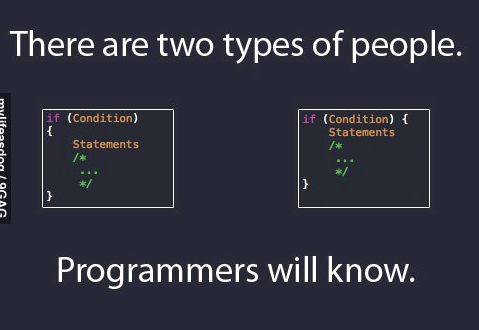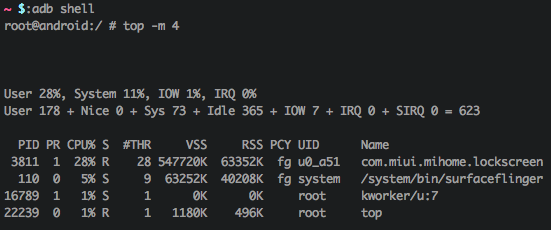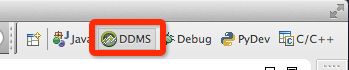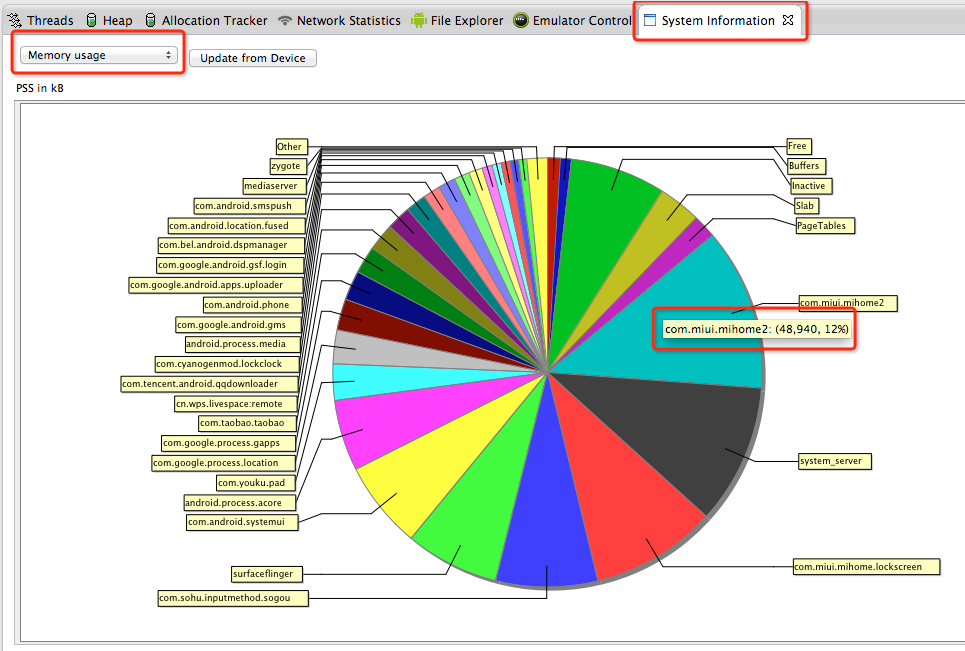使用xcode6 编译cocos2dx会有以下错误
Undefined symbols for architecture i386:
"_fwrite$UNIX2003", referenced from:
_unixErrorHandler in libcocos2dx iOS.a(tif_unix.o)
_unixWarningHandler in libcocos2dx iOS.a(tif_unix.o)
_empty_output_buffer in libcocos2dx iOS.a(jdatadst.o)
_term_destination in libcocos2dx iOS.a(jdatadst.o)
_Fax3PrintDir in libcocos2dx iOS.a(tif_fax3.o)
_PredictorPrintDir in libcocos2dx iOS.a(tif_predict.o)
"_strerror$UNIX2003", referenced from:
_TIFFOpen in libcocos2dx iOS.a(tif_unix.o)
ld: symbol(s) not found for architecture i386
clang: error: linker command failed with exit code 1 (use -v to see invocation)
google后发现, http://stackoverflow.com/questions/8732393/code-coverage-with-xcode-4-2-missing-files ,针对2dx的只需要在AppDelegate.cpp的最后面添加:
|
|
即可